- 系统
- 教程
- 软件
- 安卓
时间:2021-06-26 来源:u小马 访问:次
当我们在Win10系统中出现故障的时候可以通过自动修复的方法来进行修复。一般来说成功率很高。但最近某用户反应遇到Win10系统出现故障需要修复的时候采用系统自动修复功能进行修复却遇到了故障,一直修复失败,然后重启又进去自动修复的界面,该怎么办呢?针对这样的现象在本文中Win10之家给大家分享下解决方法啊!
1、进入电脑BIOS,切换至系统配置(System Configuration)界面,修改Legacy Support为Enabled,也就是开启传统模式。然后在下方传统模式启动顺序(Legacy Boot Order)中调整U盘启动为第一项,保存修改,并重新启动。(不同品牌电脑进入BIOS方法不同:联想电脑开机按F12或F2,惠普电脑开机按F10)
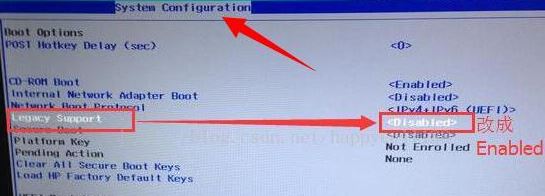
2、传统模式开机后,在搜索中输入CMD,打开命令提示符窗口,就是CMD那个黑底窗口。
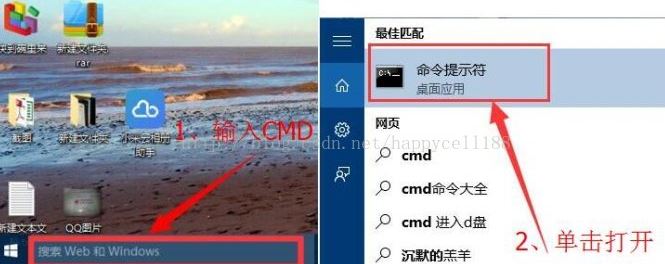
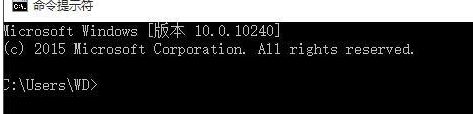
3、在命令提示符窗口中输入“bcdedit /set recoveryenabled NO”,然后单击键盘回车,就可以关闭操作系统开机自动修复功能
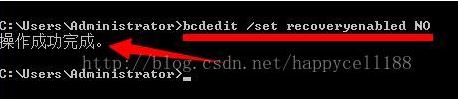
4、进入电脑BIOS,切换至系统配置(System Configuration)界面,修改Legacy Support为Disabled,也就是关闭传统模式。使用UEFI模式重新启动,这时候会进入系统修复错误提示界面(图片为网络配图,朋友电脑提示的错误文件为:C:WindowsSystem32ntkemgr.sys)
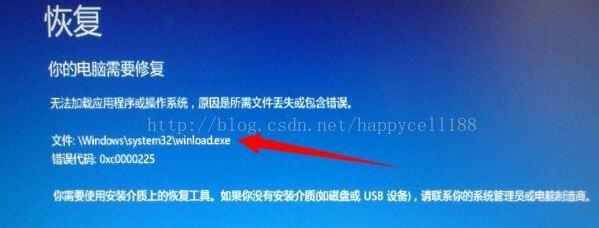
5、记录错误文件路径,进入BIOS,切换至传统(Legacy)启动模式,插上WinPE启动U盘,在U盘WinPE系统中找到对应的错误文件,然后将其转移到其他磁盘作备份。(说明:有的文件在Win10系统环境下无法删除,所以需要进入U盘WinPE系统来删除)
6、重新启动电脑,进入BIOS,切换至UEFI启动模式,保存设置,然后重新启动电脑。
经过以上几个步骤,“Win10自动修复无法开机“问题基本可以得到解决,不同的电脑遇到的自动修复失败情况时,对应的错误文件和错误代码卡能不一样。在依照步骤操作时,请按实际情况灵活处理。
通过上述方法进行修复i即可解决Win10自动修复死循环的故障了!好啦!Win10自动修复死循环怎么办? Win10一分钟后自动重启解决的全部内容就给大家介绍到这里了,希望能够帮助到有需要的小伙伴们,喜欢的话可以继续关注与支持本网站,小编会给大家带来更多的Win10教程内容。





